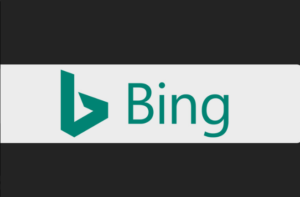Hoe Google Chrome-synchronisatie te repareren blijft pauzeren
Wilt u Chrome-synchronisatie oplossen en blijft het probleem onderbreken? Chrome biedt een functie voor Chrome-synchronisatie waarmee u uw browsegeschiedenis, bladwijzers en wachtwoorden kunt synchroniseren en u zelfs toegang krijgt tot de tabbladen die u op andere apparaten moet openen. Het is vrij essentieel en wanneer je het hebt ingesteld, kun je eraan wennen dat het altijd werkt en het zorgt ook voor de overgang tussen verschillende systemen.
Er is ook een er doet zich een vreemd probleem voor waarmee veel Chrome-gebruikers worden geconfronteerd waarbij de synchronisatiefunctie periodiek wordt onderbroken.
Laten we eens kijken hoe we het probleem kunnen oplossen Chrome synchronisatie onderbreken waarbij u wordt gevraagd in te loggen.
Stappen om Chrome-synchronisatie op te lossen, blijven het probleem onderbreken:
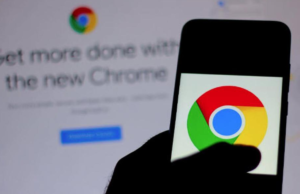
Dit probleem lijkt een vreemde functie te zijn die standaard is ingeschakeld. U kunt het uitschakelen via de Chrome Flags-pagina. Ga naar Chrome en voer het volgende in de URL-balk in. Klik vervolgens op Enter.
chrome://flags
Stap 1:
Ga naar de Chrome Flags-pagina. Gebruik vervolgens de zoekbalk en typ ‘accountconsistentie’.
Stap 2:
Omdat het een vlag naar voren brengt die bekend staat als ‘Identiteitsconsistentie tussen browser en koekjestrommel’.
Stap 3:
Het enige dat u nodig heeft, is de vervolgkeuzelijst ernaast openen en ‘Uitgeschakeld’ kiezen.
Stap 4:
Start vervolgens opnieuw Chrome om deze wijziging toe te passen en de synchronisatie kan niet willekeurig worden onderbroken.
Er is een andere oplossing om dit probleem op te lossen die andere Chrome-gebruikers kunnen gebruiken.
De hierboven genoemde oplossing werkt goed, maar in het geval dat deze niet voor u werkt, zet u het volgende domein onder aan de cookies van Chrome op de witte lijst.
accounts.google.com
Open gewoon een nieuw tabblad en voer het volgende in de URL-balk in;
chrome://settings/content/cookies
Tik in het venster Cookies op de knop Toevoegen naast de sectie Toestaan en voer het hierboven genoemde domein in. Wanneer het wordt toegevoegd, stopt Chrome met het onderbreken van de synchronisatie.
Diverse werkplekken
Nadat u Chrome-synchronisatie op verschillende werkstations heeft gebruikt, brengt u de bovenstaande twee wijzigingen aan op alle werkstations. Het probleem kan optreden op elk van de werkstations waarop u Chrome- en Chrome-synchronisatie gebruikt, dus het is goed om bovenstaande twee wijzigingen toe te passen op alle systemen die hetzelfde Google-account gebruiken om te synchroniseren.
Dit ‘Bug’ vinden plaats tegen het einde van vorig jaar en het lijkt erop dat de synchronisatie gemiddeld om de twee weken wordt onderbroken. Misschien heb je je vaker afgemeld, of minder vaak, maar twee of drie weken is wat sommige gebruikers opmerken als een actieve synchronisatieperiode.
Tijdens het synchroniseren van pauzes heeft u geen toegang tot de geopende tabbladen, momenteel toegevoegde bladwijzers en de browsegeschiedenis van de Chrome-browser. Gelukkig wordt alles normaal gesynchroniseerd wanneer de synchronisatie is ingeschakeld.
Conclusie:
Hier gaat alles over ‘Chrome-synchronisatie blijft onderbreken’. Is dit artikel nuttig? Staat u het probleem nog steeds of lost u het met succes op? Laat ons uw mening en suggesties weten in de commentaarsectie hieronder!
Lees ook: